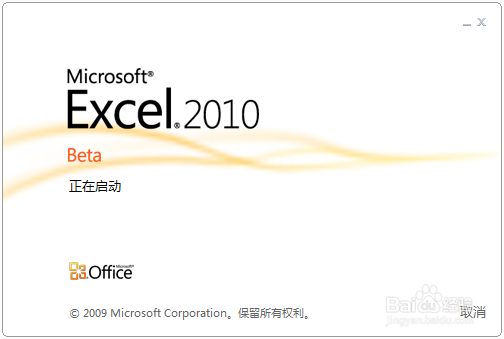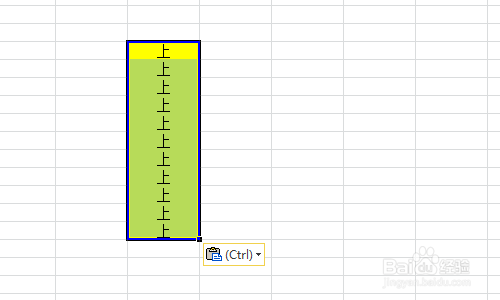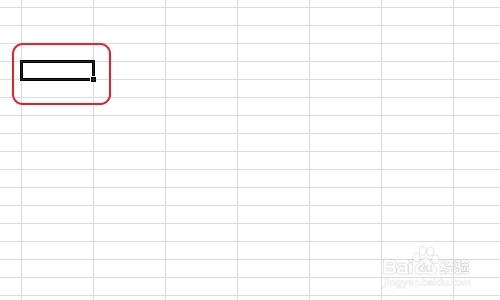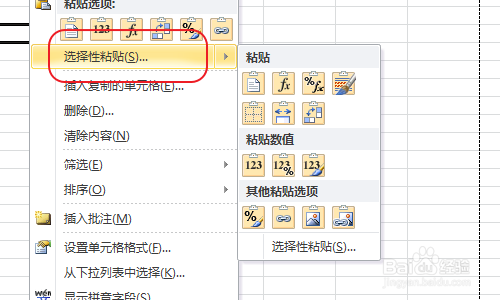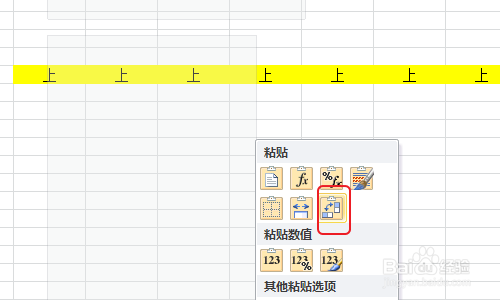Excel怎样实现行列转换之列转行
1、启动Excel 2010,本例以 Excel 2010为例进行讲解
2、复制需要转换的所在列的内容,该步骤与之前的行转列一样,如下图所示
3、选中需要转换粘贴的位置,图下图所示
4、同样单击右键选择如图所示的“选择性粘贴”
5、同样选择如图所示的菜单实现谱驸扌溺列转行,同样的菜单,当你复制的是行内容是则实现行转列功能,相反复制的是列内容时就实现列转行功能
声明:本网站引用、摘录或转载内容仅供网站访问者交流或参考,不代表本站立场,如存在版权或非法内容,请联系站长删除,联系邮箱:site.kefu@qq.com。
阅读量:56
阅读量:21
阅读量:59
阅读量:20
阅读量:94